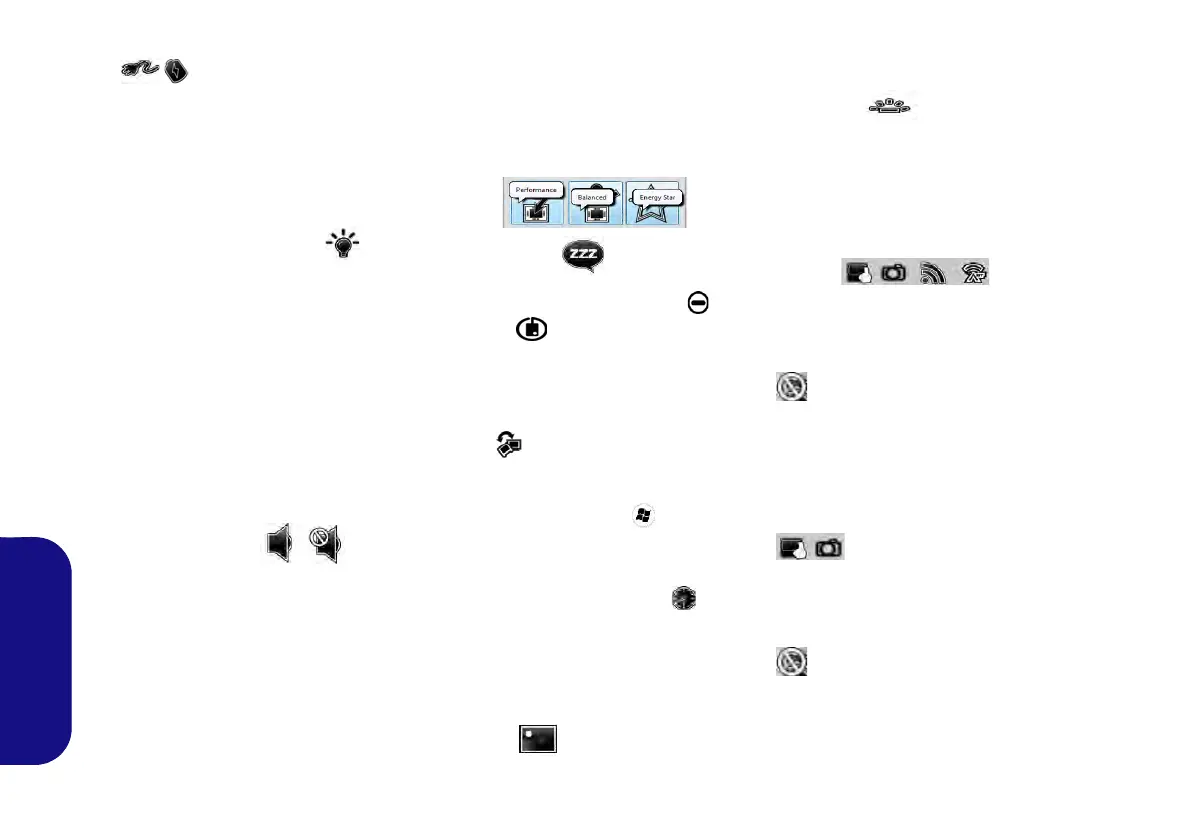164
Italiano
Power Status (Stato di alimentazio-
ne)
L'icona
Stato di alimentazione
viene vi-
sualizzata se attualmente il computer è ali-
mentatore con la batteria, oppure mediante
l'alimentatore collegato in una presa funzio-
nante. La barra dello stato di alimentazione
mostra la carica corrente della batteria.
Brightness (Luminosità)
L'icona
Luminosità
mostra il livello di
luminosità corrente dello schermo. È pos-
sibile utilizzare la barra di scorrimento per
regolare la luminosità dello schermo o le
combinazioni di tasti
Fn + F8/F9
, oppure
utilizzare la combinazione di tasti
Fn +
F2
per disattivare la retroilluminazione
LED (premere un tasto qualsiasi per riat-
tivarla). Si noti che anche la luminosità
dello schermo viene influenzata dalla Mo-
dalità di risparmio energetico selezionata.
Volume (Volume)
L'icona
Volume
mostra il livello di volu-
me corrente. È possibile utilizzare la barra
di scorrimento per regolare il Volume o le
combinazioni di tasti
Fn + F5/F6
, oppure
utilizzare la combinazione di tasti
Fn +
F3
per disattivare totalmente l'audio.
Power Conservation (Conservazio-
ne dell'energia)
Il sistema supporta le funzionalità della
gestione energetica Energy Star che
pone i computer (CPU, disco rigido ecc.)
in una modalità di sospensione a basso
consumo dopo un certo periodo di inatti-
vità impostato. Fare clic sul pulsante Pre-
stazioni, Bilanciato o Energy Star.
Sospensione
Fare clic sul pulsante Sospensione per
mostrare i pulsanti Ibernazione
e So-
spensione , quindi scegliere uno dei
pulsanti per porre il computer nella mo-
dalità di risparmio energetico desiderata.
Display Switch (Switch visualizza-
zione)
Fare clic sul pulsante Switch visualizza-
zione per accedere al menu (o utilizzare
la combinazione di tasti + P) e sele-
zionare la modalità di visualizzazione ap-
propriata.
Time Zone (Fuso orario)
Il pulsante Fuso orario consente di acce-
dere al pannello di controllo di Windows
Data e ora.
Desktop Background (Sfondo del
desktop)
Il pulsante Sfondo del desktop consente
di cambiare l'immagine sullo sfondo del
desktop.
K/B LED
Fare clic per accedere al controllo delle
impostazioni della tastiera per configura-
re il LED della tastiera.
TouchPad/camera PC/modulo LAN
wireless/modulo Bluetooth (Solo
Win 7)
Fare clic su uno di questi pulsanti per cam-
biare lo stato di risparmio energetico del
TouchPad o dei moduli. Quando disattiva-
ta, sull'angolo superiore sinistro dell'icona
compare un segno di spunta. Si noti
che lo stato di risparmio energetico di un
modulo e la potenza del TouchPad viene
influenzato anche dalla Modalità di rispar-
mio energetico selezionata.
TouchPad/camera PC (Solo Win 8)
Fare clic su uno di questi pulsanti per cam-
biare lo stato di risparmio energetico del
TouchPad o dei moduli. Quando disattiva-
ta, sull'angolo superiore sinistro dell'icona
compare un segno di spunta. Si noti
che lo stato di risparmio energetico di un
modulo e la potenza del TouchPad viene
influenzato anche dalla Modalità di rispar-
mio energetico selezionata.
